Win10启用/禁用【受控制文件夹的访问】
无意间打开了受控制文件的访问登录微信,Navicat 等等一些软件默认文件存储路径就会出现相关的限制:
比如微信出现以下提示
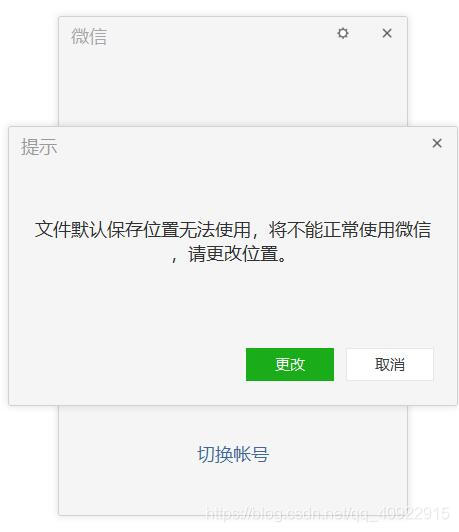

Navicat 在新建查询的时候会出现以下提示

不能直接在默认存储文件夹里存放,自能重新选择新的文件夹。
接下来讲解如何打开或关闭【受控制文件夹的访问】的设置;
第一步:在Win10任务栏Cortana小娜搜索框中输入 Windows Defender ,然后点击搜索结果中的“Windows Defender安全中心”打开《Windows Defender安全中心》应用,进入“病毒和威胁防护”设置界面。
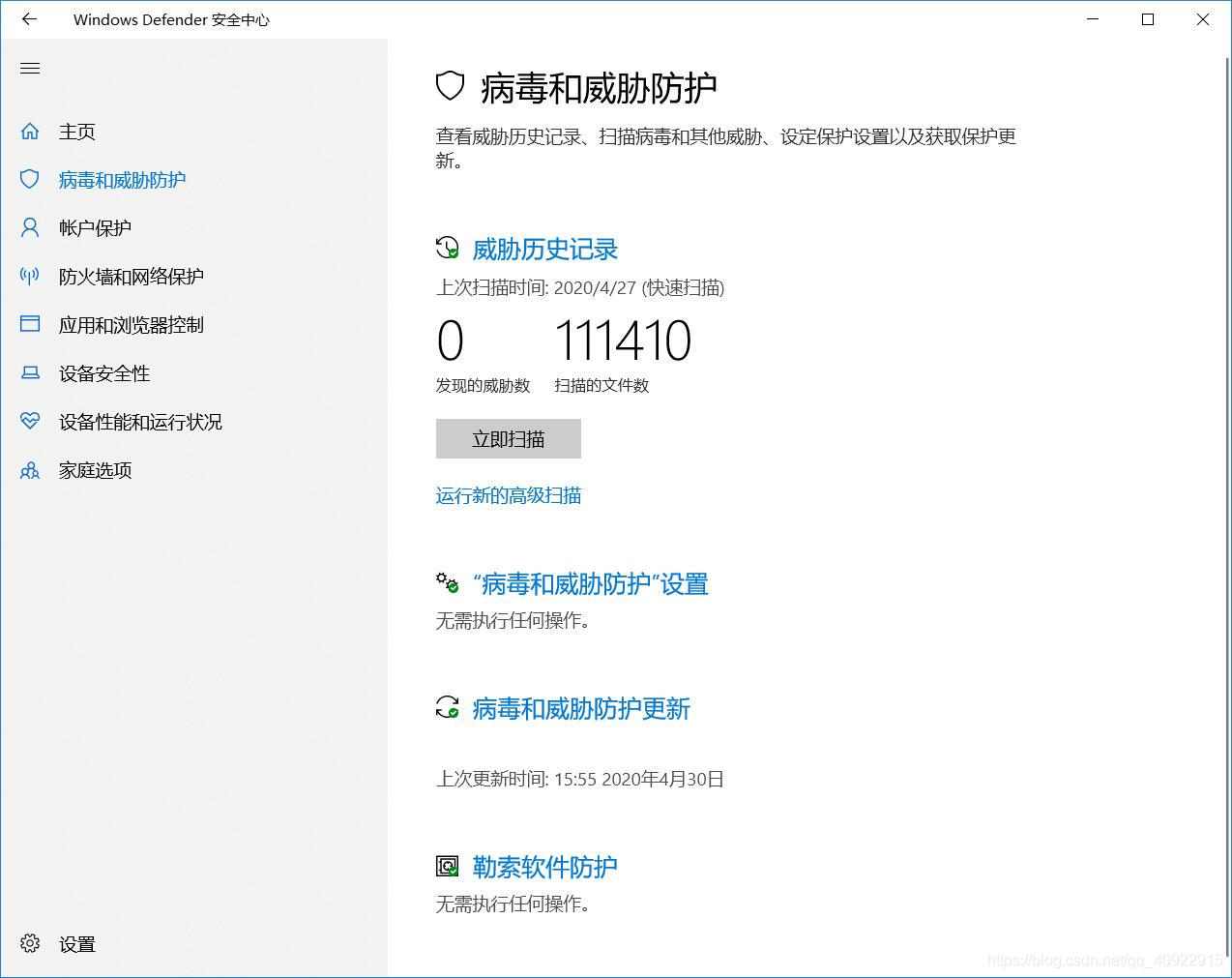
第二步:点击“ ‘病毒和威胁防护’设置” ,在打开的设置界面中向下滚动窗口即可看到“受控制文件夹的访问”开关。
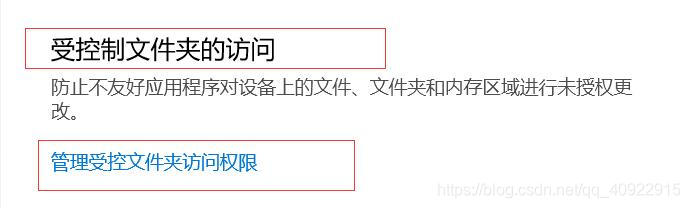
第三步:当我们将开关设置为“开”,就可以看到“受保护的文件夹”和“通过‘受控制文件夹的访问’允许应用”,把开关关闭即可关闭该功能。默认系统会允许大多数应用程序访问受控制文件夹,只限制个别可疑的或不常用的应用程序。如果你确定安全的应用程序也被阻止了,那么你可以在这里点击“添加允许的应用”把受限应用程序添加进来就可以了,否则自行关闭。


























 1万+
1万+

 被折叠的 条评论
为什么被折叠?
被折叠的 条评论
为什么被折叠?










